どうも、フォネットです!
iPhoneには「時計」アプリから、タイマー機能を使用することが出来ます。
たまにタイマーが必要になった時、このiPhoneのタイマー機能があると、とても便利ですよね。
このタイマーには「再生停止」という便利なオプションがあります。
今回は「iPhoneのタイマー機能の再生停止を使用する方法」について、解説していきます!
目次
iPhoneのタイマー「再生停止」機能とは?
iPhoneのタイマーにある「再生停止」という機能は、タイマーが終了したときに自動的に音楽や動画の再生を停止してくれる機能です。
通常、タイマーが終了すると設定したアラーム音が鳴りますが、「再生停止」を選択しておくと、アラーム音の代わりに再生中のメディアを停止します。
また、自動で画面がロック画面に移動するため、そのままiPhoneが待機状態になります。
iPhoneのタイマーの「再生停止」が便利な理由
iPhoneのタイマー機能にある「再生停止」が便利な場面は、以下のような場面です。
- 寝る前に音楽を聴きながら眠りたいとき
- 動画を見ながらうたた寝したいとき
- 再生中の音楽や動画を一定時間後に停止させたいとき
より具体的な場面について、書いていきます。
1.睡眠中に勝手に消える仕掛けを作れる
iPhoneを使用する際に、つい、ウトウトして寝てしまう…なんてことはありませんか?
眠い時に分かっていたとはいえ、それで全く自動でのロックが掛からず、気づいたら付けっぱなしになっていた…なんてことも。
寝落ちでバッテリーがゼロになってしまうのは、笑えない話です😂
充電中だったとしても、バッテリーの寿命を考えると、これほど無駄に酷使する行為はありませんね。
そこで寝そうな場合に、このアラームを先んじて設定しておけば、寝落ちしてもホーム画面に戻るだけなので、大丈夫ということですね。
2.子どもに時間制限付きでiPhoneを貸すとき
例えば、子どもがアプリゲームをしたいがために、iPhoneやiPadを貸したりすることがあります。
貸すのはいいけど、子どもがいつまでもスマホゲームにハマってしまい、1日中ゲームをする…なんてことも。
そんな時に、お互いにあらかじめ貸す時間を決めておく必要は当然あります。
…ありますが、そんな約束事さえも忘れてゲームをし続けるのが、子どもの本能による行動だったりします😅
しかし、今回の方法を使えば、取り決め時間にキッチリロックがかかるので、パスコードさえ教えなければ、ゲームを停止することが出来ます。
他にも、自分自身の動画視聴やゲームを止める時間をあらかじめ決めておきたい時に、iPhoneの「再生停止」は便利です。
iPhoneのタイマー機能にある再生停止を使用する方法
ではさっそく、iPhoneのタイマー機能にある「再生停止」を使用する方法について、説明します!
まず、iPhoneのホーム画面にある「時計」をタップします。
下のメニューバーにある「タイマー」をタップして、タイマー機能に切り替えます。


つづいて「タイマー終了時」のところをタップします。
この画面で画面を下へスクロールさせていくと、一番下にあるメニューに「再生停止」というものがあります。
「再生停止」をタップして、チェックマークをいれます。


再生停止にチェックマークをつけたら、右上の「設定」をタップして保存します。
あとは通常通り、iPhoneのアラームを使ってください。


これでiPhoneのタイマー機能で「再生停止」を設定することが出来ました!
実際にタイマーを10秒くらいにして、動作確認を行ってみてください。
タイマー終了後、ロック画面が表示されていれば成功です。
- 「時計」をタップ
- 「タイマー」をタップ
- 「タイマー終了時」をタップ
- 「再生停止」にチェック
- 「設定」をタップ
まとめ
今回はiPhoneのロック画面を「再生停止」機能によって、停止する方法について、説明していきました!
iPhoneのタイマー機能には、便利な「再生停止」というオプション機能があります。
「再生停止」を活用することで、音楽や動画を楽しみながらの時間管理に役立ちます。
一方で、アラーム音で確実に目覚めたいときなど「再生停止」が不要な場面も、もちろんあります。
状況に応じて再生停止とアラーム音を切り替えて、うまく活用しましょう!


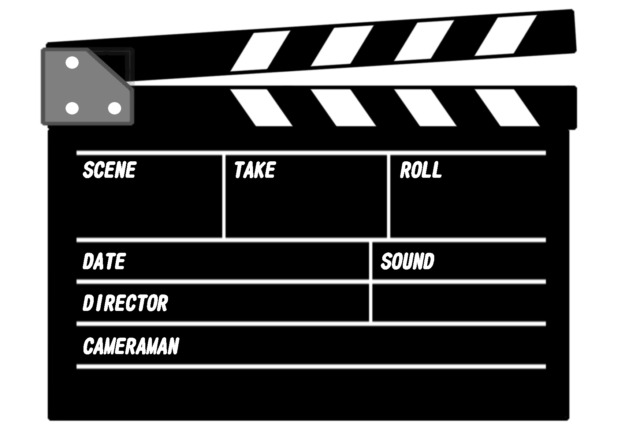

コメント